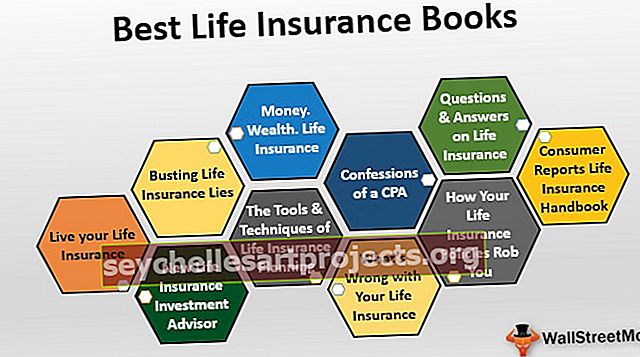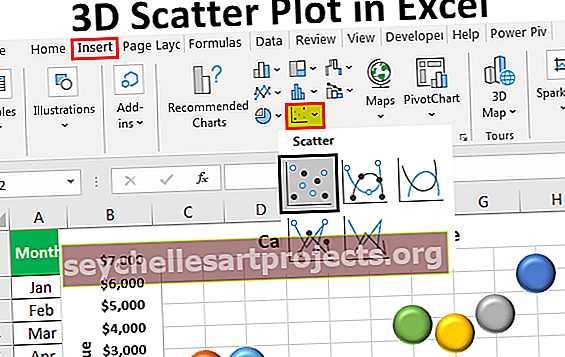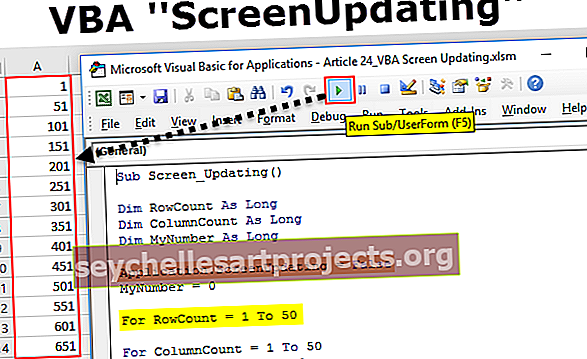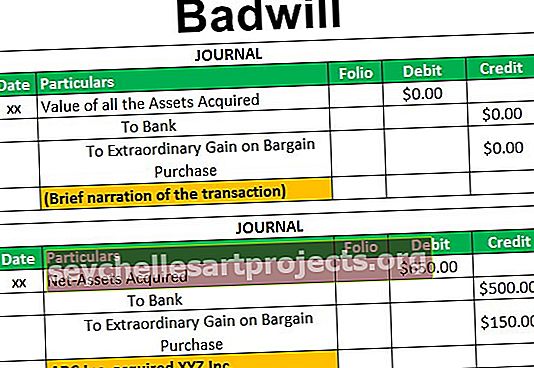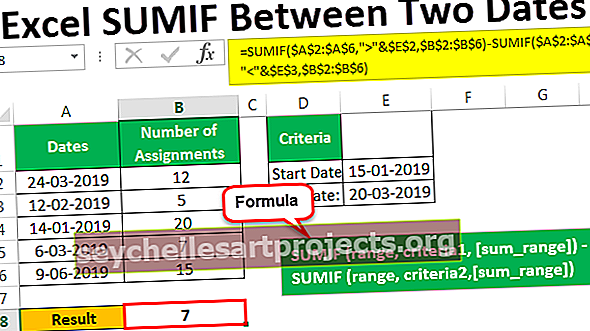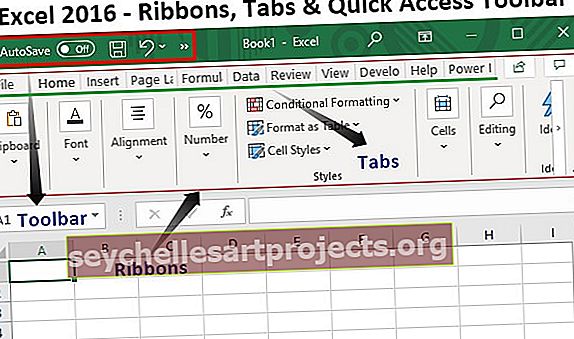Datu importēšana programmā Excel | Soli pa solim datu importēšana programmā Excel
Kā importēt datus programmā Excel?
Datu importēšana no cita faila vai cita avota faila bieži ir nepieciešama programmā Excel. Dažreiz cilvēkiem ir vajadzīgi dati tieši no serveriem, kas pēc būtības ir ļoti sarežģīti, un dažreiz mums var būt nepieciešams importēt datus arī no teksta faila vai pat no Excel darbgrāmatas.
Ja jūs esat jauns Excel datu importēšanas lietotājs, tad šajā rakstā mēs iepazīsimies ar datu importēšanu no teksta faila, no dažādām Excel darbgrāmatām un no MS Access. Izpildiet šo rakstu, lai uzzinātu datu importēšanas procesu.

# 1 - Datu importēšana no citas Excel darbgrāmatas
Jūs varat lejupielādēt šo datu importēšanas Excel veidni šeit - Import Data Excel Template1. darbība: dodieties uz cilni DATI.Sadaļā DATI noklikšķiniet uz Savienojumi.

2. solis: Tiklīdz noklikšķināsit uz Savienojumi, zemāk redzamais logs tiks parādīts atsevišķi.

3. solis: Tagad noklikšķiniet uz PIEVIENOT.

4. solis: tas atvērs jaunu logu. Zemāk esošajā logā atlasiet Visi savienojumi.

5. solis: Ja šajā darbgrāmatā ir kādi savienojumi, tas parādīs, kādi ir šie savienojumi šeit.

6. solis: Tā kā mēs izveidojam savienojumu ar jaunu darbgrāmatu, noklikšķiniet uz Pārlūkot, lai uzzinātu vairāk.

7. solis: Zemāk esošajā logā pārlūkojiet faila atrašanās vietu. Noklikšķiniet uz Atvērt.

8. solis: Pēc noklikšķināšanas uz atvēršanas tas parāda zemāk esošo logu.

9. solis : Šeit mums jāizvēlas vajadzīgā tabula, kas jāimportē šajā darbgrāmatā. Atlasiet tabulu un noklikšķiniet uz Labi.

Pēc noklikšķināšanas uz Labi aizveriet darbgrāmatas savienojuma logu.
10. darbība: cilnē Dati dodieties uz sadaļu Esošie savienojumi.

11. solis: Šeit mēs redzēsim visus esošos savienojumus. Atlasiet tikko izveidoto savienojumu un noklikšķiniet uz Atvērt.

12. solis: Tiklīdz noklikšķināsit uz Atvērt, tas jautās, kur datus importēt. Šeit jums jāatlasa šūnas atsauce, pēc tam noklikšķiniet uz pogas Labi.

13. darbība: tā importēs datus no atlasītās vai pievienotās darbgrāmatas.

Šādi mēs varam savienot otru darbgrāmatu un importēt datus.
# 2 - Datu importēšana no MS Access uz Excel
MS Access ir galvenā platforma, kur droši uzglabāt datus. Ikreiz, kad vajadzīgie dati, mēs tos varam importēt tieši no pašas MS Access faila.
1. darbība: dodieties uz DATA lenti programmā Excel un atlasiet No piekļuves.

2. solis: Tagad jums tiks lūgts atrast vajadzīgo failu. Atlasiet vēlamo faila ceļu. Noklikšķiniet uz Atvērt.

3. solis: Tagad jums tiks lūgts atlasīt vēlamo mērķa šūnu, kurā vēlaties importēt datus, pēc tam noklikšķiniet uz Labi.

4. solis: Tas importēs datus no piekļuves Excel šūnai A1.

# 3 - Datu importēšana no teksta faila programmā Excel
Gandrīz visos uzņēmumos, kad jūs lūdzat datus no IT komandas, viņi uzrakstīs vaicājumu un saņems failu teksta formātā. TEXT faila dati nav gatavs formāts, lai to izmantotu programmā Excel, tāpēc mums ir jāveic sava veida izmaiņas.
1. solis: dodieties uz cilni DATI un noklikšķiniet uz No teksta.

2. solis: Tagad jums tiks lūgts izvēlēties faila atrašanās vietu datorā vai klēpjdatorā. Pēc tam atlasiet atlasīto failu, noklikšķiniet uz Importēt.

3. solis: tas atvērs teksta importēšanas vedni.

4. solis: atlasot norobežoto, noklikšķiniet uz NEXT.

2. solis: Nākamajā logā atlasiet citu un pieminiet komatu (,), jo teksta failā katra kolonna ir atdalīta ar komatu (,), pēc tam noklikšķiniet uz NEXT.

3. solis: Nākamajā logā noklikšķiniet arī uz FINISH.

5. solis: Tagad jums tiks lūgts atlasīt vajadzīgo mērķa šūnu, kurā vēlaties importēt datus. Atlasiet šūnu un noklikšķiniet uz Labi.

6. solis: Tas importēs datus no teksta faila Excel šūnā A1.

Atceramās lietas
- Ja ir daudz tabulu, jums jānorāda, kuri tabulas dati faktiski jāimportē.
- Ja vēlaties datus pašreizējā darblapā, jums jāizvēlas vajadzīgā šūna vai, ja nepieciešams, dati jaunajā darblapā, tad kā opcija jāizvēlas jaunā darblapa.
- TEXT failā mums ir jānošķir kolonna, identificējot kopējos kolonnu atdalītājus.